Metode Ampuh Cara Mengubah Detail File di Windows 10/11 [Terbukti]
Setiap file media harus memiliki informasi yang dilampirkan yang memberi tahu Anda tentang detailnya. Itu termasuk nama judul, komposer, album, trek, dll. Sementara itu, Anda menemukan bahwa informasi dalam file yang Anda unduh secara online membutuhkan detail yang lebih akurat. Dalam hal ini, Anda ingin mengubahnya dan memasukkan informasi yang benar.
Sedang belajar cara mengubah detail file di Windows 10 adalah seperti berjalan di taman. Dengan kata lain, mudah untuk menyelesaikannya dalam waktu singkat. Di sisi lain, kami akan memperkenalkan kepada Anda beberapa metode praktis tentang cara mengubah atribut file media Anda. Tanpa penjelasan lebih lanjut, baca terus untuk mempelajari metode ini dengan panduan instruksionalnya.
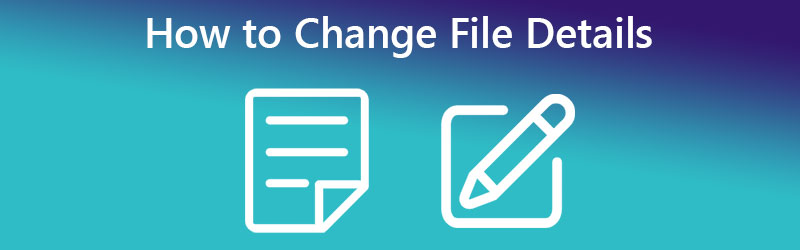
ISI HALAMAN
Bagian 1. Cara Mengubah Detail File di Windows 10/11 dengan Mudah
Yang pertama dalam daftar metode efektif adalah dengan menggunakan perangkat lunak khusus. Itu benar. Pengonversi Video Vidmore adalah aplikasi desktop yang berfungsi di komputer Windows dan Mac. Program ini dilengkapi dengan editor metadata untuk file media, seperti MP3, WAV, M4A, M4R, dan masih banyak lagi. Ini juga dapat berfungsi sebagai editor metadata video yang memungkinkan Anda mengubah detail MP4, MOV, WMV, dll.
Selain itu, alat ini cukup memadai untuk memberi Anda tag detail terbaru yang dapat Anda edit. Dengannya, Anda dapat mengubah detail, seperti judul, album, komposer, dan tahun, dan bahkan menambahkan komentar ke file media Anda. Selain itu, Anda juga dapat menambahkan sampul ke file audio atau video Anda hanya dengan sekali klik. Selain itu, Anda dapat menggunakan program ini tanpa menjadi teknisi. Antarmukanya dibangun agar mudah digunakan untuk kemudahan navigasi. Lihat langkah-langkah untuk mempelajari cara mengubah detail file MP3.
Langkah 1. Dapatkan dan jalankan program
Pertama dan terpenting, dapatkan penginstal alat. Klik salah satu Download Gratis tombol yang disebutkan di bawah untuk memulai. Pastikan bahwa Anda memiliki penginstalan yang benar untuk sistem operasi komputer Anda. Setelah itu, selesaikan penginstalan dan jalankan.
Langkah 2. Buka editor metadata media dari alat tersebut
Setelah meluncurkan perangkat lunak, buka Toolbox tab yang terletak di area atas antarmuka. Anda harus menemukan daftar alat yang selaras dengan berbagai tujuan. Kemudian, tekan Editor Metadata Media tombol untuk mengakses opsi ini.
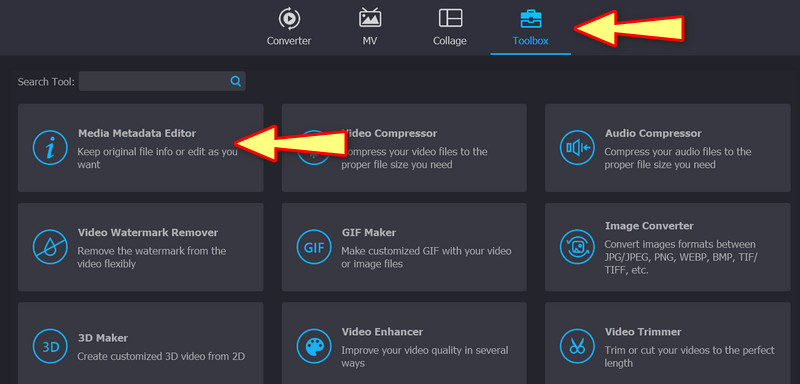
Langkah 3. Unggah file media untuk mengedit detailnya
Setelah mengklik Editor Metadata Media pilihan, kotak dialog akan muncul. Dari sini, Anda akan dapat menambahkan file media yang berisi detail yang dapat Anda edit. Sekarang, centang Plus tombol tandatangani dan akses file audio atau video dari folder komputer Anda. Setelah selesai, kotak dialog lain akan muncul, yang menampilkan detail yang dapat Anda ubah.
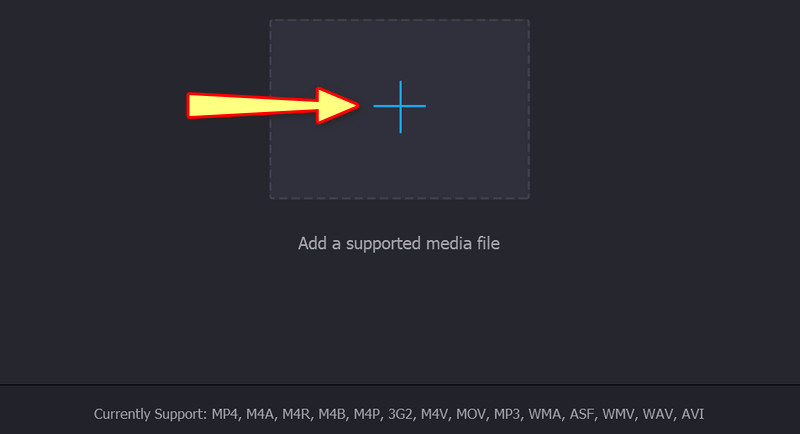
Langkah 4. Analisis dan ubah detailnya
Dari detail yang ditampilkan, Anda dapat mengubahnya satu per satu dengan mencentang kolom nilainya. Masukkan informasi yang diperlukan dan tekan tombol Menyimpan tombol untuk memperbarui rincian.
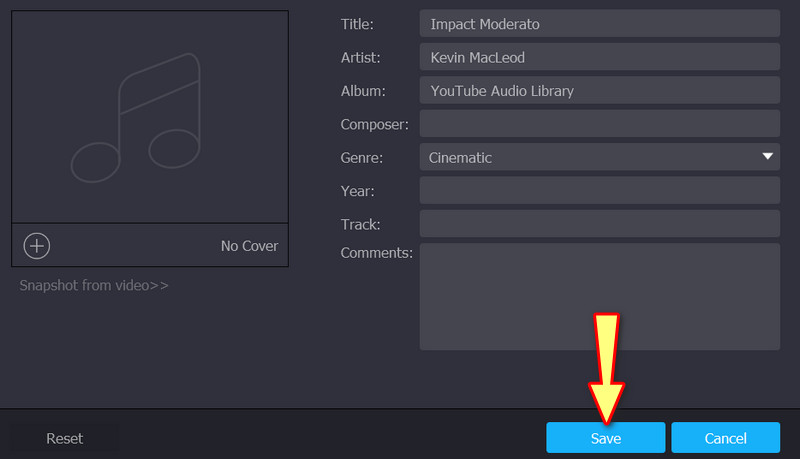
Bagian 2. Cara Mengubah Detail File di Windows Menggunakan Cara Default
Cara default tidak termasuk mengunduh perangkat lunak. Selain itu, ini gratis dan terpasang di komputer Windows 10 atau 11 Anda. Sisi negatifnya adalah keterbatasan fitur dan fungsi yang tersedia dalam program khusus. Namun demikian, berikut adalah panduan sederhana tentang cara mengubah detail file di Windows 10 menggunakan cara default.
Langkah 1. Di komputer Windows 10/11 Anda, buka file File Explorer aplikasi. Anda juga dapat mencari penjelajah dengan mengeklik tombol Windows. Setelah itu, cari file media yang Anda unduh atau simpan ke PC Anda.
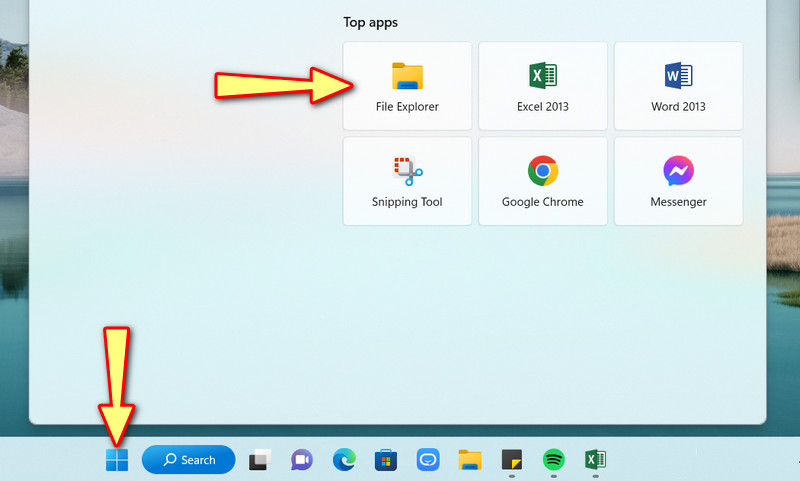
Langkah 2. Selanjutnya, navigasikan ke lokasi file media Anda. Ketika Anda telah menemukan file audio, klik kanan padanya untuk mendapatkan pilihan untuk mengeditnya. Pilih Properti pilihan dari menu drop-down. Untuk mengakses tombol pintasan, gunakan Alt + Enter kombinasi tombol. Pastikan file audio dipilih. Kotak Properties kemudian akan muncul.
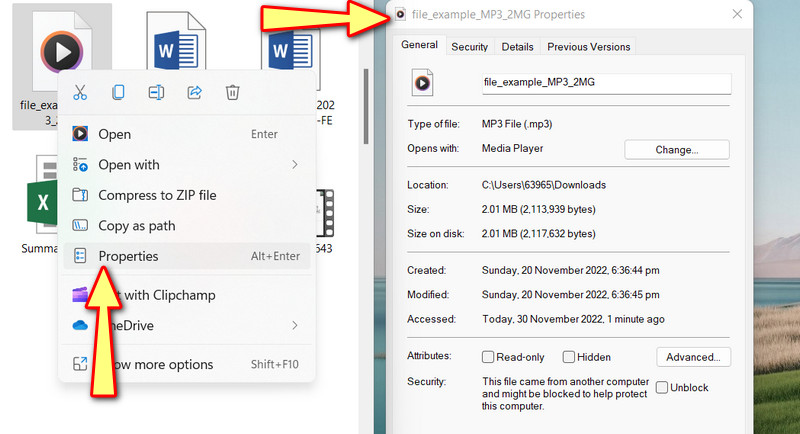
LANGKAH 3. Pergi ke rincian tab untuk melihat dan memeriksa properti file media. Sekarang, klik teks yang disorot yang menyatakan Hapus Properti dan Informasi pribadi di bagian bawah kotak.
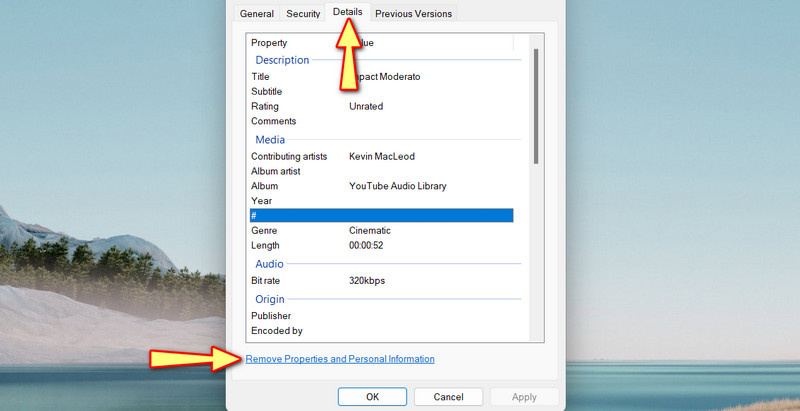
LANGKAH 4. Kotak dialog baru akan terbuka. Centang tombol radio yang bertuliskan Hapus properti berikut dari file ini. Anda dapat menghapus semuanya. Pastikan untuk memilih Pilih Semua. Lalu tekan baik untuk mengkonfirmasi.
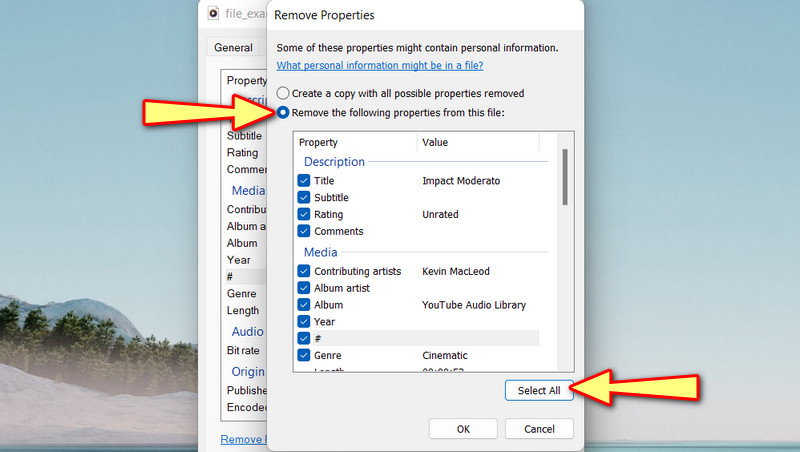
Bagian 3. Cara Mengubah Detail File Online
Misalkan mengubah detail file secara online adalah urusan Anda. Anda harus mempertimbangkan untuk menggunakan TagMp3.net. Program ini memungkinkan Anda untuk mengedit detail file langsung dari halaman web. Anda dapat mengedit judul lagu, artis, album, dan nomor trek atau MP3. Selain itu, program berbasis web ini kompatibel dengan browser yang disederhanakan, seperti Google Chrome, Edge, dan Safari. Lihat panduan di bawah ini untuk mempelajari cara mengubah detail file di Windows 10 online.
Langkah 1. Luncurkan browser apa pun yang ingin Anda gunakan dan akses situs web resmi program.
Langkah 2. Kali ini, centang Pilih File dan unggah file media yang ingin Anda edit. Anda juga dapat menarik dan melepas file dari folder komputer Anda ke area unggah program.
LANGKAH 3. Setelah itu, detail program yang dapat diedit akan ditampilkan. Dari sini, Anda dapat menambahkan karya seni dan mengedit judul, album, dan sejenisnya.
LANGKAH 4. Setelah selesai, tekan Selesai! Hasilkan File Baru di bagian bawah halaman.

Bagian 4. FAQ tentang Mengubah Detail File
Bagaimana saya bisa mengubah atribut file?
Untuk mengubah atribut file, akses properti file media Anda dan tekan opsi Advance di tab General. Dari tab Advanced Attributes, centang kotak untuk atribut file.
Bisakah saya menambahkan kategori properti ke detail menggunakan cara default?
Sayangnya, satu-satunya hal yang dapat Anda lakukan adalah menghapus detail dari file media Anda. Jika Anda ingin mengedit dan menambahkan kategori properti, Anda dapat menggunakan program seperti Audacity untuk melakukannya.
Apakah mudah untuk mengedit metadata?
Mengedit metadata tidak selalu mudah. Melalui editor metadata seperti Vidmore Video Converter, dimungkinkan untuk mengedit metadata atau properti dalam sekejap.
Kesimpulan
Metode terbaik di cara mengubah detail file di Windows 10 diberikan di atas. Cara default mungkin tidak memberi Anda fungsi terbaik untuk mengedit detail. Oleh karena itu, yang terbaik adalah memiliki rencana darurat. Dalam hal ini, Anda memiliki aplikasi dan program online.


